Android TV(Aladdin Xも含む)では作品の購入はできません。詳細はこちら
あらかじめ、パソコンやスマホでRakuten TVのサイトから視聴したい作品を購入する必要があります。
Android TV(Aladdin Xも含む)でライブ配信・動画を視聴する
重要ライブ配信を視聴される方は
必ずご確認ください
・事前に必ずライブ配信視聴にお使いのデバイスで動画を問題なく視聴できるかご確認ください。
視聴テストはこちら
・インターネット通信環境のテストではございません。インターネットの推奨環境についてはこちらをご確認ください。
視聴テスト方法
サイドメニューから「設定・ヘルプ」>「Rakuten TVについて」>「ライブ視聴テスト」を選択すると当該デバイスでライブ配信を問題なく視聴できるか、ご確認いただく事ができます。
映像にカクツキが発生する場合は、以下の手順で画質を下げることにより安定する場合があります。
画質調整手順
動画を再生中に赤ボタンを押していただくと次話再生と画質調整のメニューが表示されます。
画質調整から画質を選択いただくと調整することができます。
Rakuten TVアプリのダウンロード方法
Android TVのホーム画面から「Google Play」を選択しその中の『Rakuten TV』アイコンを選択します。
※アプリダウンロードにはGoogle Playへのログインが必要になります。
詳細はhttps://play.google.com/storeでご確認ください。
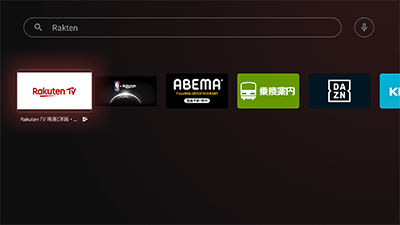
アプリ概要ページが表示されたら、「インストール」を選択します。
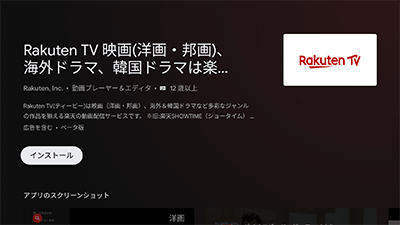
ダウンロードが完了したら、「Rakuten TV」アイコンを選択して アプリを起動してください。
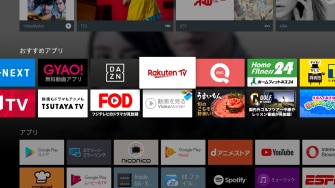
※画面はテレビのモデルによって異なります。
1.Rakuten TVのホームを開く
アプリを起動すると、Rakuten TVのホームが表示されます。
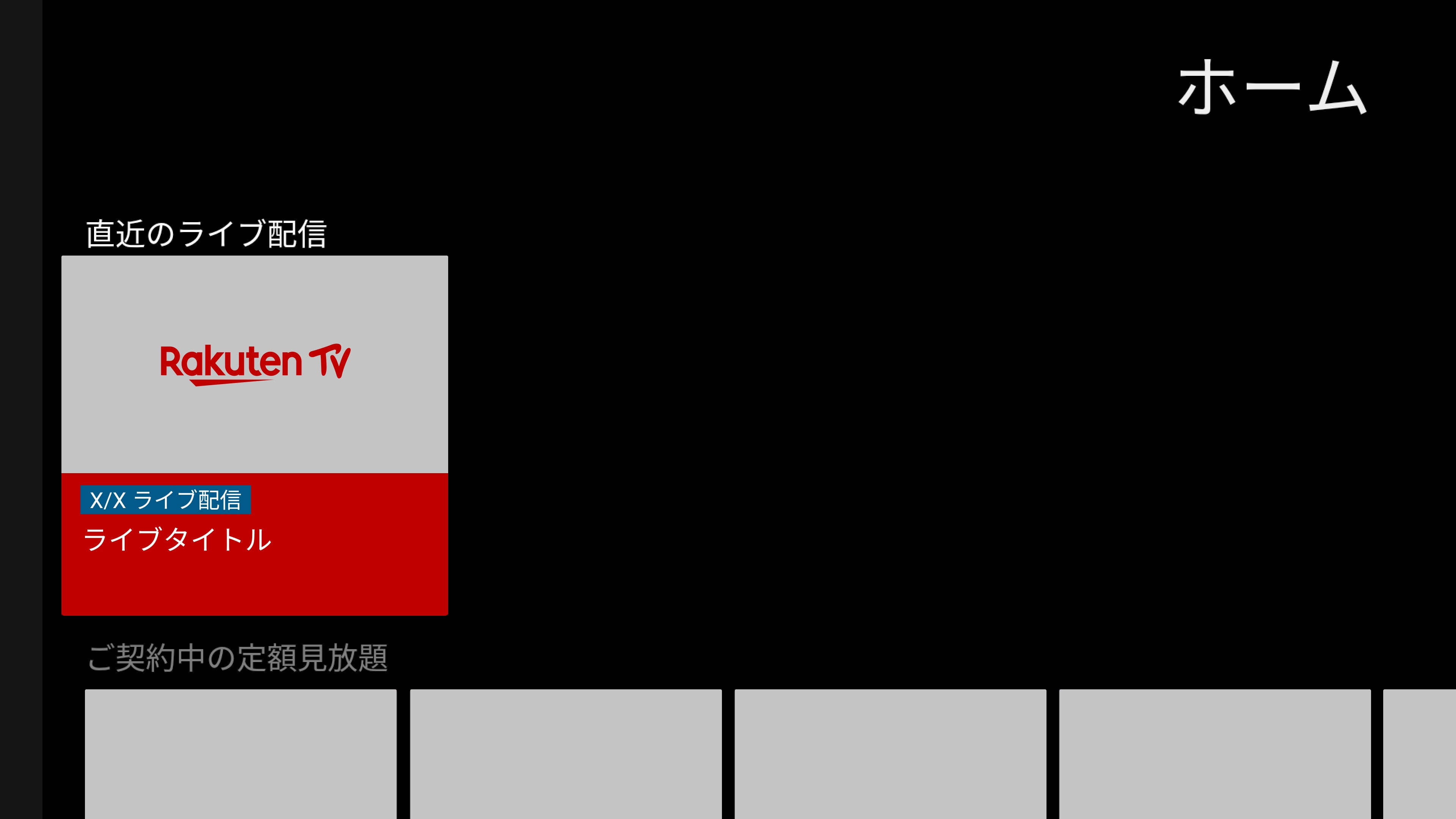
2.購入履歴
サイドメニューから購入履歴にアクセスしてください。
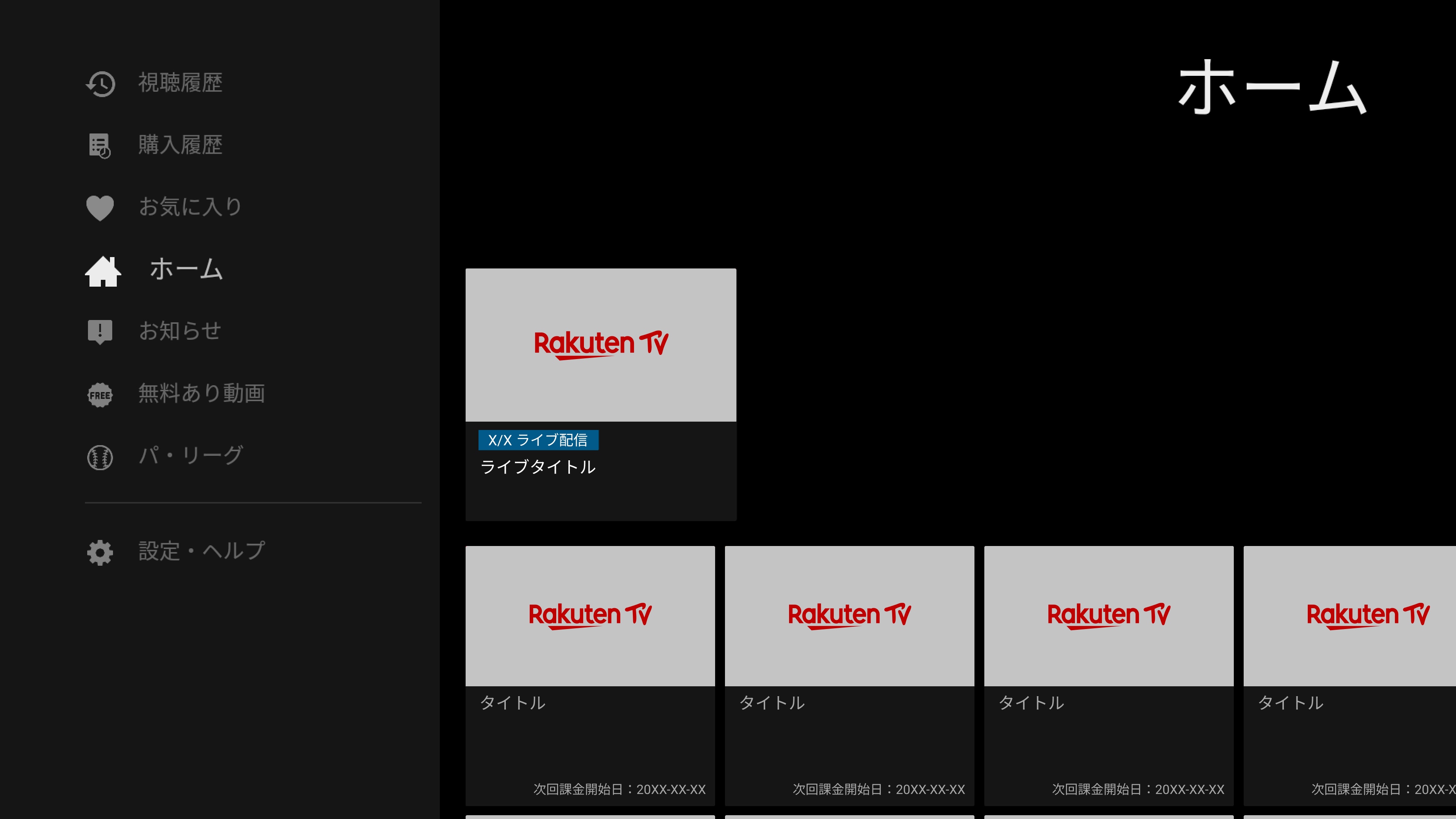
3.作品選択
観たい作品を選択してください。
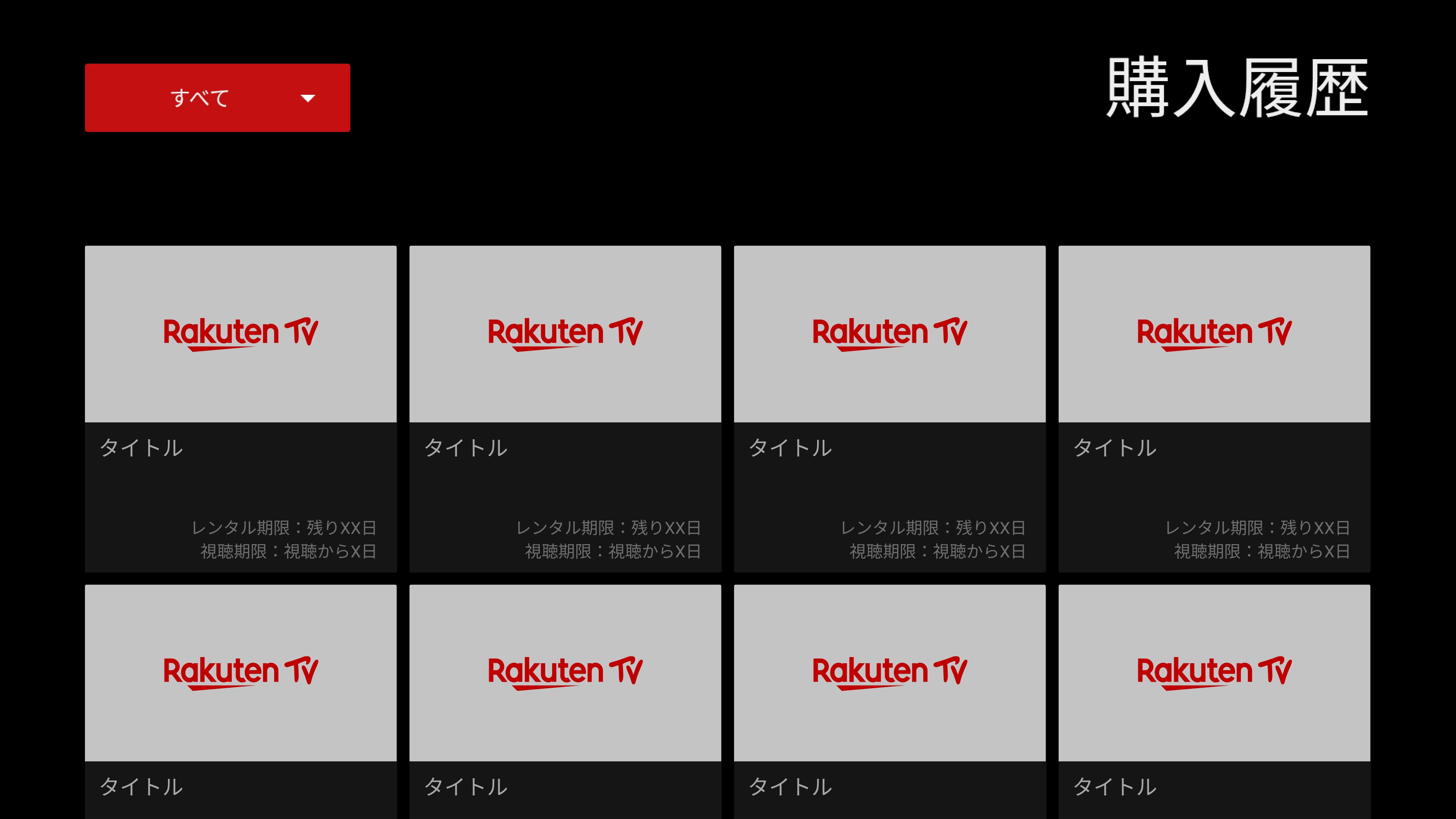
4.再生
ビデオは再生ボタンが表示されるので、再生ボタンを決定して再生してお楽しみください。
ライブ配信は再生開始時間になりましたら、自動的に再生ボタンが表示されます。
再生ボタンを決定して、再生を開始してください。
※作品によっては、お使いいただける機能に制限がございますので、作品ページをご確認ください。